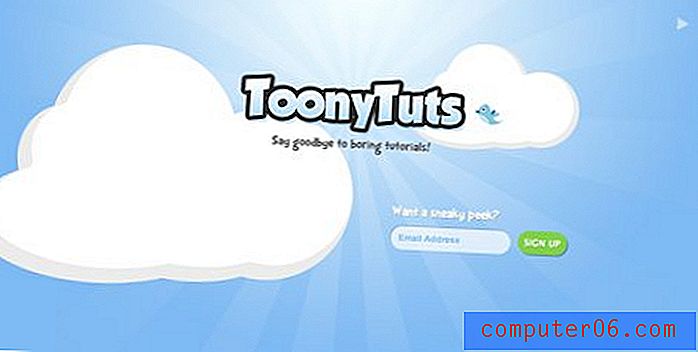10 veidi, kā samazināt mobilo datu izmantošanu iPhone
Mobilās ierīces ātri kļūst par dominējošo vietu, kur cilvēki pārlūko internetu, izveido savienojumu caur sociālajiem medijiem un klausās mūziku vai skatās videoklipus. Bet vairums mobilo sakaru pakalpojumu sniedzēju ierobežo datu apjomu, ko katru mēnesi varat izmantot ierīcē, un, pārsniedzot šo limitu, bieži tiek iekasēta maksa par pārsniegtu cenu. Ja jūs jau agrāk esat saskāries ar šīm pārslodzes maksām vai meklējat veidu, kā no tām izvairīties, tad ir vairākas darbības, kuras varat veikt, lai samazinātu datu izmantošanu. Iepazīstieties ar 10 no datu samazināšanas metodēm, kas jums ir pieejamas mūsu rakstā zemāk.
1. metode - vienmēr izmantojiet Wi-Fi, kad vien varat.
Ideālā gadījumā jūs atrastos Wi-Fi tīklā, kad vien iespējams. Tīkls parasti ir ātrāks, un datiem, kurus izmantojat, izveidojot savienojumu ar vienu, būs nozīme tikai tad, ja jūsu interneta pakalpojumu sniedzējs (ISP) ierobežo tur izmantoto datu daudzumu. Bet interneta pakalpojumu sniedzēju datu maksimālā robeža parasti ir daudz augstāka nekā jūsu mobilā pakalpojuma sniedzēja datu maksimālā robeža, un parasti arī zemākas cenas ir lielākas. Varat redzēt, vai esat izveidojis savienojumu ar Wi-Fi, ekrāna augšdaļā meklējot simbolu. Varat izveidot savienojumu ar Wi-Fi tīklu, dodoties uz Iestatījumi> Wi-Fi, pēc tam sadaļā Izvēlēties tīklu atlasot tīklu. Lai izveidotu savienojumu ar šo tīklu, jums būs jāzina parole.

2. metode - izslēdziet Wi-Fi Assist.
Wi-Fi Assist ir funkcija, kas tika ieviesta ar iOS 9, un tās pamatā esošā ideja patiesībā ir patiešām noderīga. Ja izmantojat Wi-Fi tīklu un vai nu jums nav interneta savienojuma, vai arī jums ir patiešām lēns interneta savienojums, tad Wi-Fi Assist jūsu mobilā savienojuma vietā izmantos, ja tas ir spēcīgāks. Bet tas liek izmantot datus, pat ja jūs domājat, ka, iespējams, esat izveidojis savienojumu ar Wi-Fi, nevis mobilo. To var izslēgt, dodoties uz Iestatījumi> Cellular un ritinot līdz galam, kur var izslēgt Wi-Fi Assist iespēju.

3. metode - ierobežot video straumēšanu, izmantojot Wi-Fi.
Video straumēšana, iespējams, ir vienīgā darbība jūsu iPhone, kas var izmantot visvairāk datu. Neatkarīgi no tā, vai tas ir Netflix, Amazon vai Hulu, varat vienkārši izmantot filmas skatīšanos simtiem MB datu. Katrs atsevišķais video straumēšanas pakalpojums ļauj atspējot mobilā datu izmantošanu izvēlnē Iestatījumi> Cellular

Vienkārši ritiniet līdz katrai video lietotnei, kuru izmantojat, lai izslēgtu mobilā datu izmantošanu šim pakalpojumam. Ja esat iegādājies videoklipus, izmantojot iTunes, iespējams, vēlēsities izslēgt arī opciju Videoklipi.
4. metode - atspējojiet mobilos datus Facebook (un arī citām atsevišķām lietotnēm).
Labākais un visvieglāk kontrolējamais veids, kā samazināt mobilo datu izmantošanu, ir to izslēgt lietotnēm, kas liek izmantot visvairāk datu. Cilvēkiem, kuri daudz izmanto Facebook, tad tas, iespējams, ir lielākais datu lietotājs jūsu ierīcē. Tāpat kā video straumēšanas pakalpojumos, kurus mēs atspējojām pēdējā sadaļā, to var izdarīt, dodoties uz Iestatījumi> Cellular, pēc tam ritinot uz leju un izslēdzot iespēju Facebook .

Ja ir arī citas lietotnes, kuras jūs daudz izmantojat, un uztraucaties par to mobilo datu izmantošanu, varat tās arī izslēgt. Ņemiet vērā, ka daudzas no šīm lietotnēm parādīs uznirstošo logu par atspējoto mobilo datu izmantošanu, kad mēģināt tos izmantot mobilajā tīklā, tāpēc noteikti neieslēdziet to no jauna, ja jums tiek piedāvāts vēlāk.
5. metode - esiet piesardzīgs ar savu personīgo karsto punktu
Jūsu iPhone ir funkcija, ko sauc par personālo karsto punktu, kas ļauj koplietot mobilā vai Wi-Fi datu savienojumu ar citu ierīci, piemēram, klēpjdatoru vai planšetdatoru. Bet, ja atrodaties mobilajā tīklā un izmantojat personīgo tīklāju, visi izmantotie dati - gan no jūsu iPhone, gan no pievienotās ierīces - tiek ieskaitīti jūsu ikmēneša mobilo datu ierobežojumā. Tātad, ja jūs darāt kaut ko tādu, kas par šo klēpjdatoru izmanto daudz datu, tad jūs gatavojaties ēst ar saviem datiem satraucošā ātrumā. Personīgo tīklāju var ieslēgt vai izslēgt, dodoties uz Iestatījumi> Personīgais tīklājs . Ja šīs iespējas vēl nav, iespējams, vēl neesat to izmantojis. Ja tā, personīgo karsto punktu var iespējot, dodoties uz Iestatījumi> Mobilais> Personīgais tīklājs .

6. metode - mainiet automātiskās lejupielādes iestatījumus.
Jūsu iPhone var automātiski lejupielādēt vairāku veidu datus tieši jūsu ierīcē. Četri no šiem veidiem ir saistīti ar iTunes un lietotņu veikaliem, un tie ir mūzika, lietotnes, grāmatas un audiogrāmatas un atjauninājumi . Šiem iestatījumiem ir arī iespēja izmantot Cellular Data. To var izslēgt, dodoties uz Iestatījumi> iTunes un lietotņu veikali un izslēdzot opciju Lietot mobilos datus .

7. metode - izslēdziet fona lietotnes atsvaidzināšanu.
Daudzām jūsu iPhone lietotnēm ir jāpievienojas internetam, lai iegūtu sava veida informāciju. Neatkarīgi no tā, vai Facebook atjaunina jūsu plūsmu, jūsu pasta konts pārbauda, vai nav jaunu ziņojumu, vai Twitter, lai meklētu jaunus tweets no cilvēkiem, kuriem sekojat, šiem datiem ir jābūt no kaut kurienes. Tas bieži notiek fonā, kamēr savā iPhone lietojat citas lietotnes. Bet šī darbība var izmantot daudz datu un akumulatora darbības laiku. Ja, atverot lietotni, jums nav šaubu par jaunu datu gaidīšanu, laba izvēle ir atspējot Background App Refresh. Šo iestatījumu var atrast, dodoties uz Iestatījumi> Vispārīgi> Fona lietotnes atsvaidzināšana .

8. metode - mainiet e-pasta kontu push iestatījumus.
E-pasta konti, kurus konfigurējat savā iPhone, var iegūt datus no viņu e-pasta serveriem vienā no diviem veidiem. Pirmo un visizplatītāko metodi sauc par Push. Kad jūsu e-pasta serveris saņem jaunu ziņojumu, tas “nospiež” šo ziņojumu uz jūsu iPhone. Otro iespēju, kas nodrošina vislielāko kontroli, sauc par Ielādēt. Kad tā vietā izmantosit Ielādēt, lietotne Pasts pārbaudīs, vai nav jaunu ziņojumu, kad jums to pateiksit. Tas var notikt vai nu noteiktā grafikā, vai arī to var izdarīt manuāli, atverot lietotni Pasts un notupot iesūtnē. Atveriet Iestatījumi> Pasts, Kontakti, Kalendāri> Ielādēt jaunus datus un izslēdziet iespēju Push .

Pēc tam jūs varat izvēlēties katru atsevišķu e-pasta kontu un izvēlēties opciju Manuāli.
9. metode - izslēdziet LTE.
Jūsu iPhone var izveidot savienojumu ar vairākiem dažādiem tīkliem, un ātrākā un augstākās prioritātes tīkla opcija ir LTE. Tā kā, izmantojot LTE tīklu, jūs varēsit iegūt patīkamāku pieredzi, kamēr atrodaties savā iPhone, tas arī izmantos visvairāk datu. Varat izslēgt iespēju izveidot savienojumu ar LTE tīklu, dodoties uz Iestatījumi> Cellular> Cellular Data un izslēdzot opciju Enable LTE .

10. metode - izmantojiet bezsaistes režīma iespējas tādām lietotnēm kā Music, Spotify un Podcast.
Ja ceļojat un klausāties mūziku vai audio ar savu iPhone, tad viss, ko lejupielādējat vai straumējat, iespējams, izmanto jūsu mobilos datus. Bet, ja jūs varat sagatavoties pirms ceļojuma sākšanas, tad varat veikt dažus lielus panākumus, samazinot mobilo datu lietojumu. Noklusētajai lietotnei Mūzika ir divi mobilā datu lietojuma iestatījumi, kas vispirms jāizslēdz. Tos var atrast mūzikas iestatījumu izvēlnē sadaļā Iestatījumi> Mūzika .

Iespējas, kuras vēlaties izslēgt, ir atrodamas sadaļā Straumēšana un lejupielādes . Jums vajadzētu izslēgt opciju Lietot mobilos datus un opciju Augsta kvalitāte mobilajā telefonā.
Ja esat Spotify premium līmeņa abonents, tad jums ir iespēja saglabāt atskaņošanas sarakstus tieši savā iPhone. To var izdarīt, atverot lietotni Spotify, atlasot cilni Jūsu bibliotēka, izvēloties atskaņošanas sarakstu un pēc tam pieskaroties pogai pa labi no pieejamās bezsaistes .

Pēc tam jūsu iPhone sāks lejupielādēt šīs dziesmas. Ņemiet vērā, ka tas jūsu ierīcē aizņem mazliet vietas. Pārliecinieties arī, vai jūs to darāt, izmantojot Wi-Fi. Lejupielādējot šo atskaņošanas sarakstu, varētu izmantot lielu daļu datu, ja to darāt mobilajā tīklā, un tas būtu diezgan kaitīgi mūsu mērķim samazināt mobilā datu izmantošanu.
Ja izmantojat Podcast aplikāciju, jums ir līdzīga opcija Podcast epizožu lejupielādei, lai jūs varētu tās noklausīties bezsaistē. Vienkārši atveriet lietotni Podcast apraides, atrodiet lejupielādējamo epizodi, pieskarieties ikonai ar trim vertikāliem punktiem un pēc tam izvēlieties opciju Lejupielādēt epizodi .

Zemāk atrodamais infogrāfijas attēls apkopo visas šīs iespējas vienā viegli koplietojamā failā, tāpēc droši sūtiet to draugam vai ģimenes loceklim, kurš, iespējams, cīnās ar savu iPhone datu lietojumu.

Tātad, kaut arī mobilo datu izmantošana var kaitēt jūsu makam, ir daudz veidu, kā to ierobežot. Cerams, ka dažas no iepriekšminētajām iespējām var jums palīdzēt samazināt datu daudzumu, ko izmantojat katru mēnesi, un palīdzēs izvairīties no nevēlamas maksas par papildu naudu.